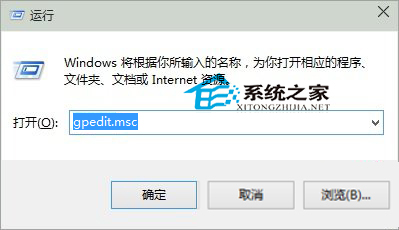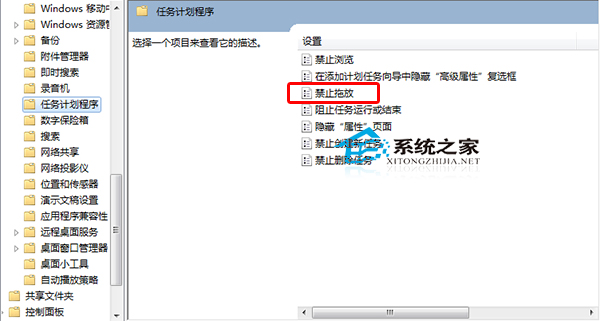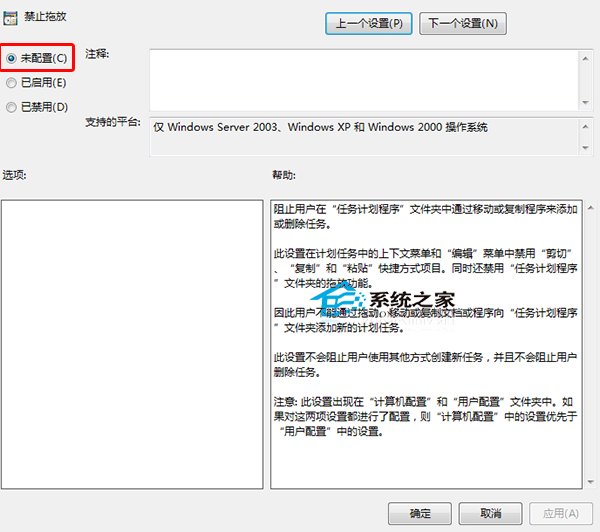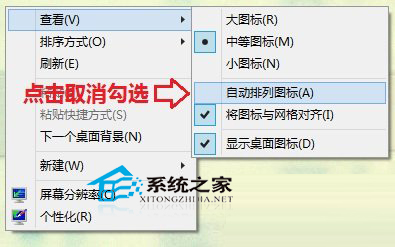Win10下鼠标无法拖动文件的解决方法
2015-02-06 00:00:00 浏览:808 作者:管理员
在Win10系统使用过程中,时不时出现几次鼠标无法拖动文件的情况发生。通过搜索发现造成这个问题的原因有几个,下面小编列出可能原因以及对应的解决方法供大家参考。 可能原因一:系统进程未完全退出 解决办法:多按两次ESC键试试看。 可能原因二:鼠标硬件故障 解决办法:检查下鼠标接口(PS/2类型,注意先关闭计算机),如果故障依旧,看样子您的电脑需要换个新鼠标了! 可能原因三:组策略禁止拖放设置错误 解决办法: 第一步、按下“Win+R(不含引号,下同)”,再出现的运行命令中输入“gpedit.msc”后回车。(查看更多打开组策略方法,请阅读《Win10系统下启动组策略编辑器的方法》该方法)